[софт]Сохраняем видео и аудио в браузерах семейства «Google Chrome»
Часть 1. Как установить?
1. Идём на сайт savefrom.net.
2. В меню сайта находите ссылку «Инструменты» и нажимаете на неё:
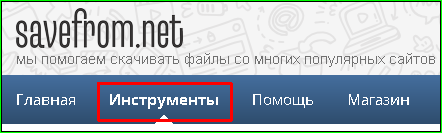 " title="Скачай видео и аудио с любого сайта (расширение для браузера «Opera&raquo
" title="Скачай видео и аудио с любого сайта (расширение для браузера «Opera&raquo "/>
"/>
3. Нажимаем на кнопку «Добавить в Chrome»:
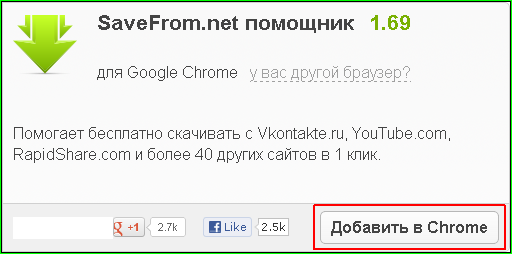 " title="Скачай видео и аудио с любого сайта (расширение для браузера «Chrome&raquo
" title="Скачай видео и аудио с любого сайта (расширение для браузера «Chrome&raquo "/>
"/>Браузер с одной стороны напишет что-то типа этого сверху:
 " title="Скачай видео и аудио с любого сайта (расширение для браузера «Chrome&raquo
" title="Скачай видео и аудио с любого сайта (расширение для браузера «Chrome&raquo "/>
"/>Посредине сайт показжет вам вот такую картинку:
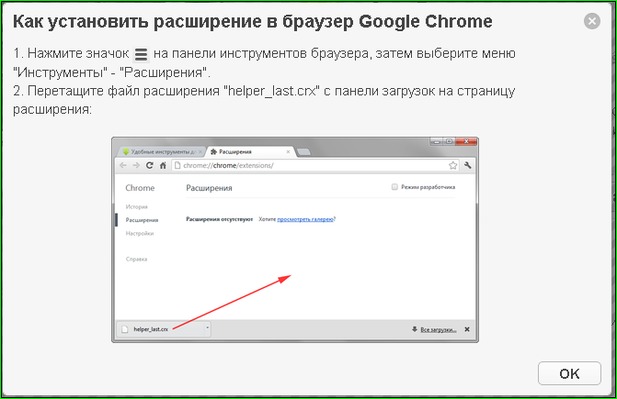 " title="Скачай видео и аудио с любого сайта (расширение для браузера «Chrome&raquo
" title="Скачай видео и аудио с любого сайта (расширение для браузера «Chrome&raquo "/>
"/>А снизу браузер будет показывать, как скачивается данное расширение.
4. После того, как расширение скачалось, нажмите на значок настроек (
 ) на панели инструментов браузера.
) на панели инструментов браузера. Потом выбираем пункт «Инструменты» выпавшего меня и пункт «Расширения» в следующем выпавшем меню:
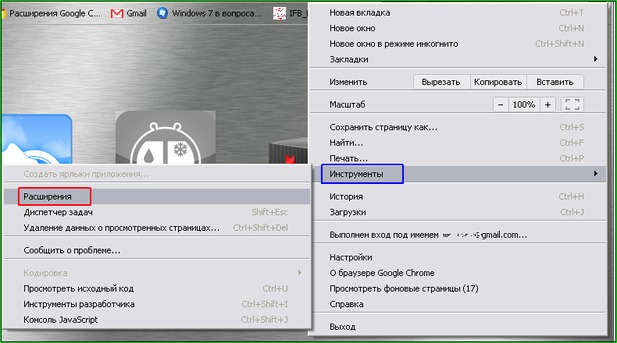 " title="Скачай видео и аудио с любого сайта (расширение для браузера «Chrome&raquo
" title="Скачай видео и аудио с любого сайта (расширение для браузера «Chrome&raquo "/>
"/>5. Наведите указатель мыши на значок со скачанным расширением внизу. Нажмите на левую кнопку мыши. Не отпуская левой кнопки мыши переместите указатель как показано на рисунке ниже:
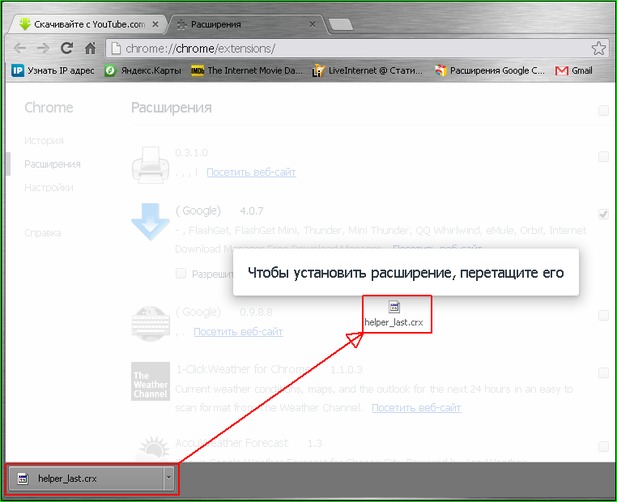 " title="Скачай видео и аудио с любого сайта (расширение для браузера «Chrome&raquo
" title="Скачай видео и аудио с любого сайта (расширение для браузера «Chrome&raquo "/>
"/>6. Если вы всё сделали правильно, расширение спросит, не хотите ли вы его установить:
 " title="Скачай видео и аудио с любого сайта (расширение для браузера «Chrome&raquo
" title="Скачай видео и аудио с любого сайта (расширение для браузера «Chrome&raquo "/>
"/>Рекомендую или ответить утвердительно, или дальше не читать.
Если вы всё-таки ответите утвердительно, расширение очень быстро установится. После этого в Панели Расширений появится значок расширения:
 " title="Скачай видео и аудио с любого сайта (расширение для браузера «Chrome&raquo
" title="Скачай видео и аудио с любого сайта (расширение для браузера «Chrome&raquo "/>
"/> После установки вы на на какой-то момент увидите такое всплывающее окно под значком расширения в панели расширений:
 " title="Скачай видео и аудио с любого сайта (расширение для браузера «Chrome&raquo
" title="Скачай видео и аудио с любого сайта (расширение для браузера «Chrome&raquo "/>
"/>Часть 2. Как настроить?
1. Находим в панели расширений значок расширения (это большая зелёная стрелка вниз):
 " title="Скачай видео и аудио с любого сайта (расширение для браузера «Chrome&raquo
" title="Скачай видео и аудио с любого сайта (расширение для браузера «Chrome&raquo "/>
"/>2. Наводим на него указатель мыши и нажимаем на правую кнопку. Появляется вот такое меню:
 " title="Скачай видео и аудио с любого сайта (расширение для браузера «Chrome&raquo
" title="Скачай видео и аудио с любого сайта (расширение для браузера «Chrome&raquo "/>
"/>Или в списке настроек для расширений найти данное расширение и нажать ссылку «Настройки» для него:
 " title="Скачай видео и аудио с любого сайта (расширение для браузера «Chrome&raquo
" title="Скачай видео и аудио с любого сайта (расширение для браузера «Chrome&raquo "/>
"/>3. Появляются настройки расширения:
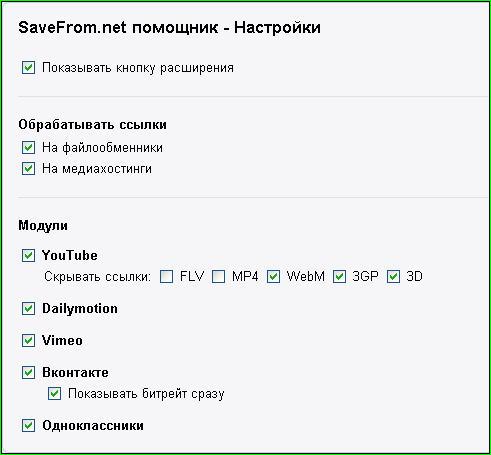 " title="Скачай видео и аудио с любого сайта (расширение для браузера «Chrome&raquo
" title="Скачай видео и аудио с любого сайта (расширение для браузера «Chrome&raquo "/>
"/>Как вы видите, настройки абсолютно простые и понятные. И не рекомендую их менять. Если, конечно, вы не сохраняете видео с YouTube в экзотических форматах типа «webm» или «3gp».
Часть 3. Как Пользоваться?
Здесь будет набор ссылок на сообщения, обучающих использованию расширения на тех или иных сайтах.







